电脑一键重装系统教程
- 分类:Win7 教程 回答于: 2021年08月25日 09:42:00
很多用户不知道怎么一键重装系统,小编给大家推荐小白一键重装系统软件,一键重装,听名字就知道很简单,没有电脑基础的用户也能自己动手快速重装系统。那么电脑如何一键重装系统呢?下面小编给大家整理了一份电脑一键重装系统教程,有需要的朋友们快来看看吧!
1、首先我们进入小白官网(http://www.01xitong.com/)下载一个小白一键重装系统软件,然后打开小白系统选择你想要重装的系统。点击“安装此系统”“下一步”。

2、然后开始下载资源,您只需要耐心等待即可。
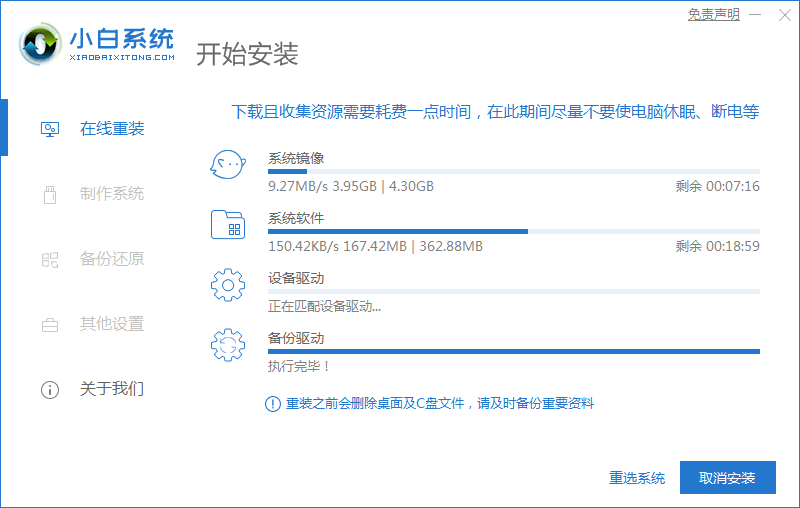
3、软件下载完成后会自动部署,完成后会有提示,我们选择立即重启。
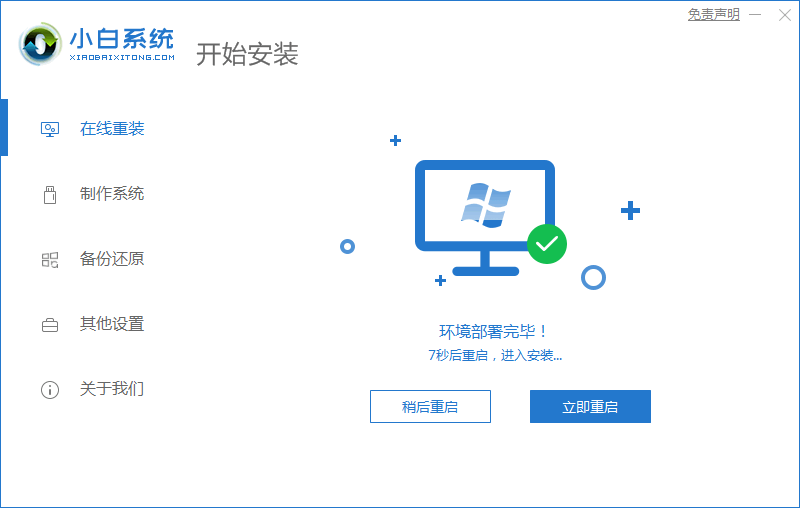
4、重启电脑后,在启动菜单中我们选择第二个 XiaoBai -MSDN Online Install Mode 菜单,按回车键进入。
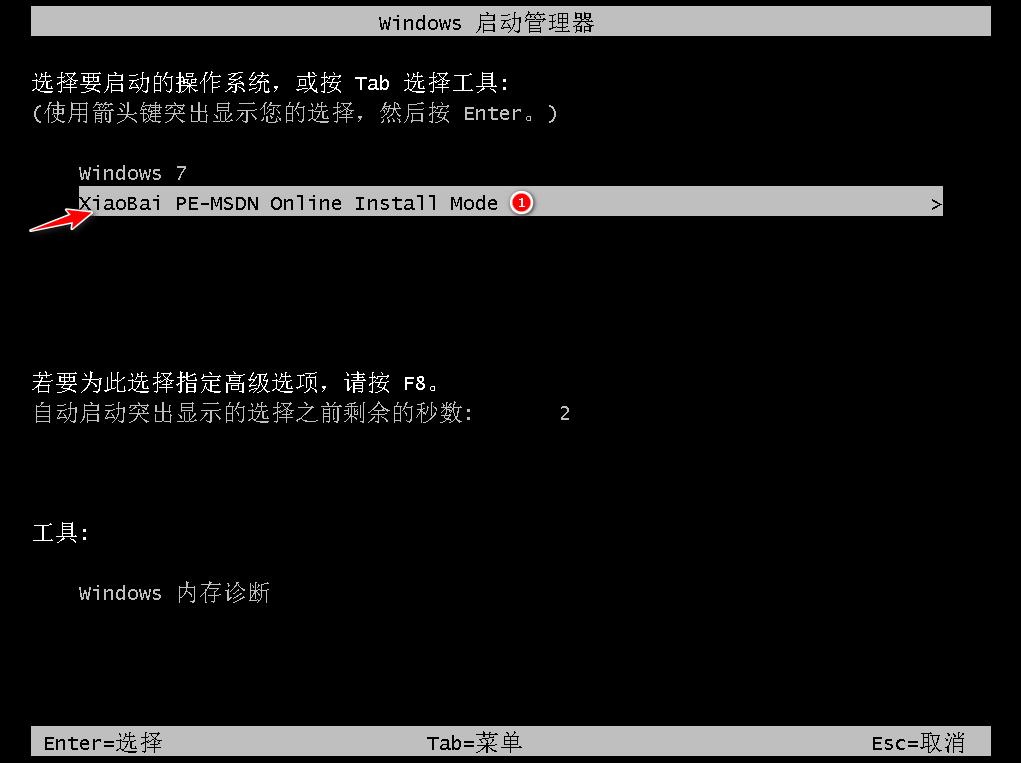
5、进入 PE 系统后小白装机工具会自动继续安装系统,我们只需要耐心等候即可。
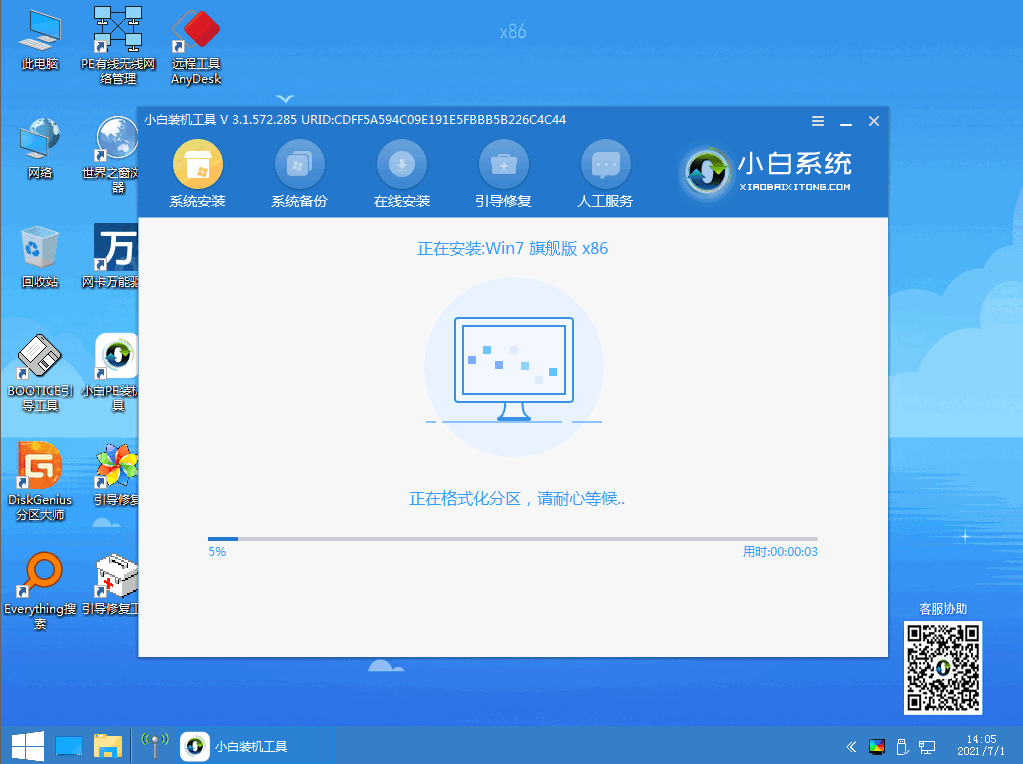
6、在提示修复引导中默认情况下选择 C 盘修复。
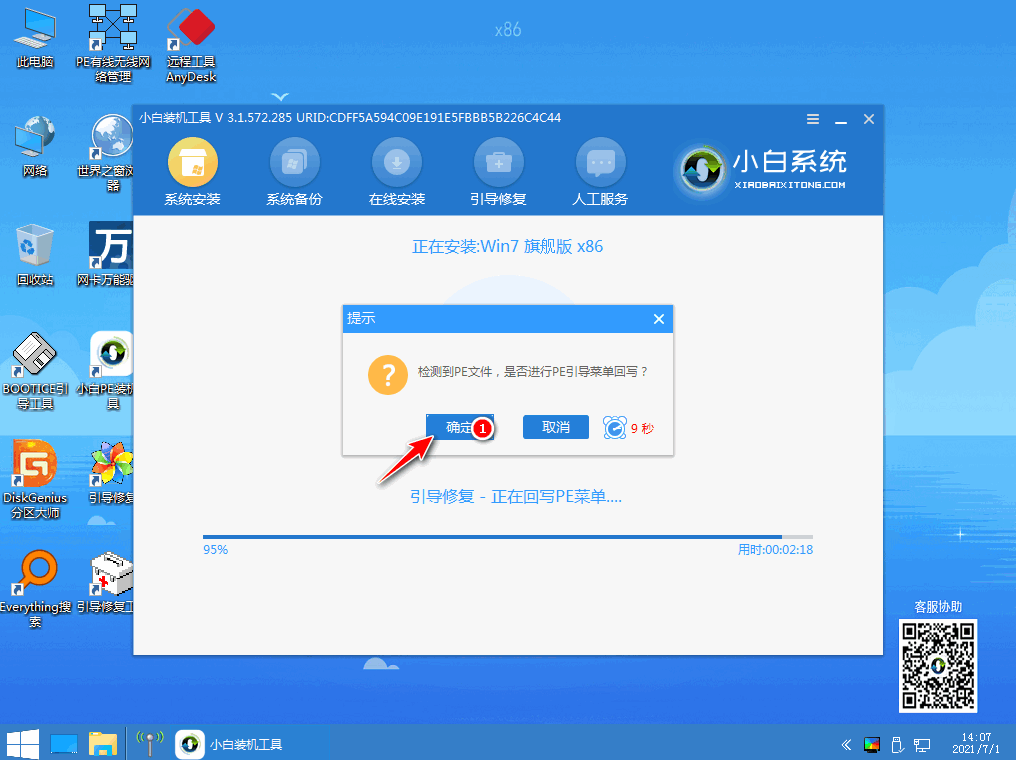
7、安装完成后正常重启电脑即可。
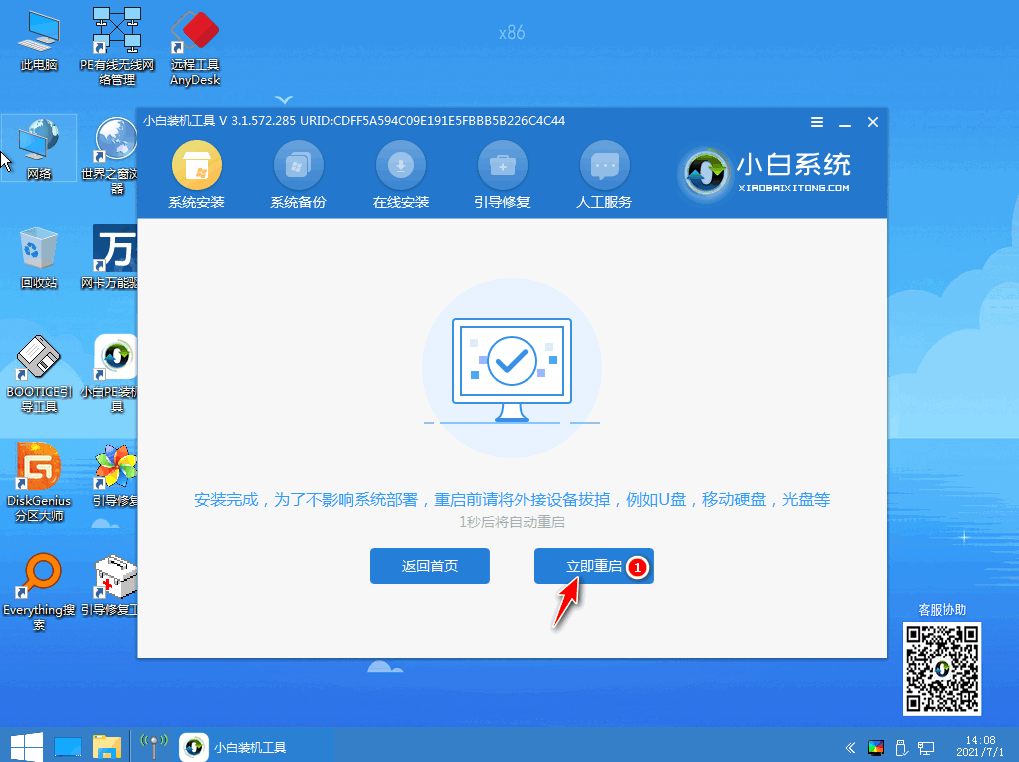
8、重启电脑后在启动管理器中选择 Windows 7 系统进系统。
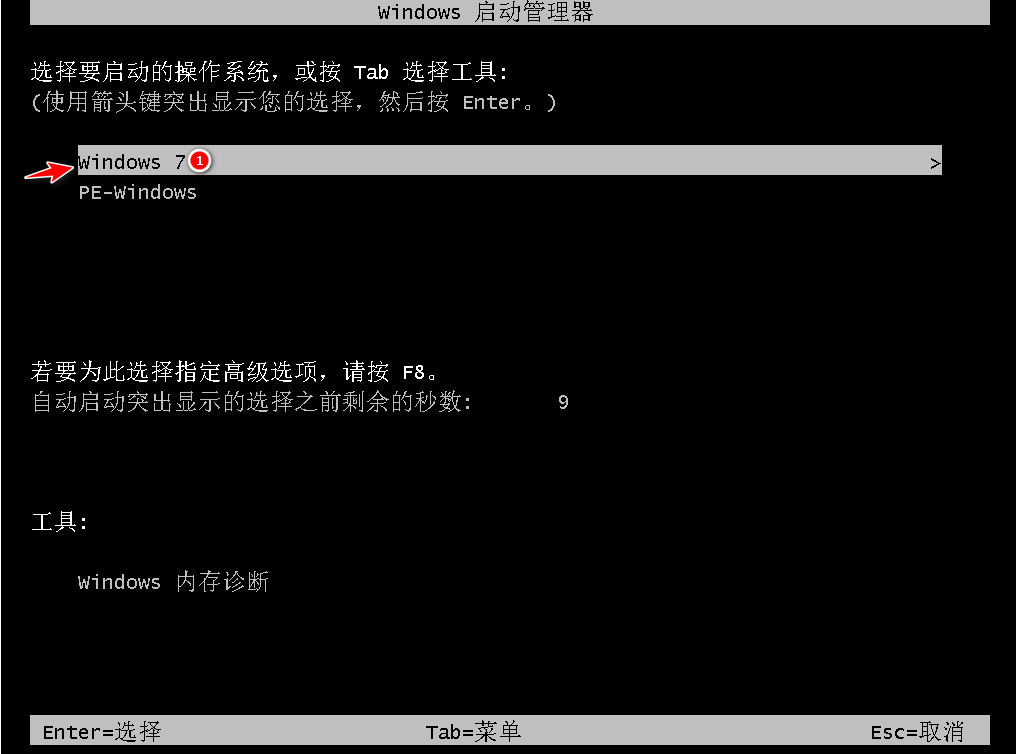
9、安装完成后进入电脑桌面就说明我们的系统重装好啦。
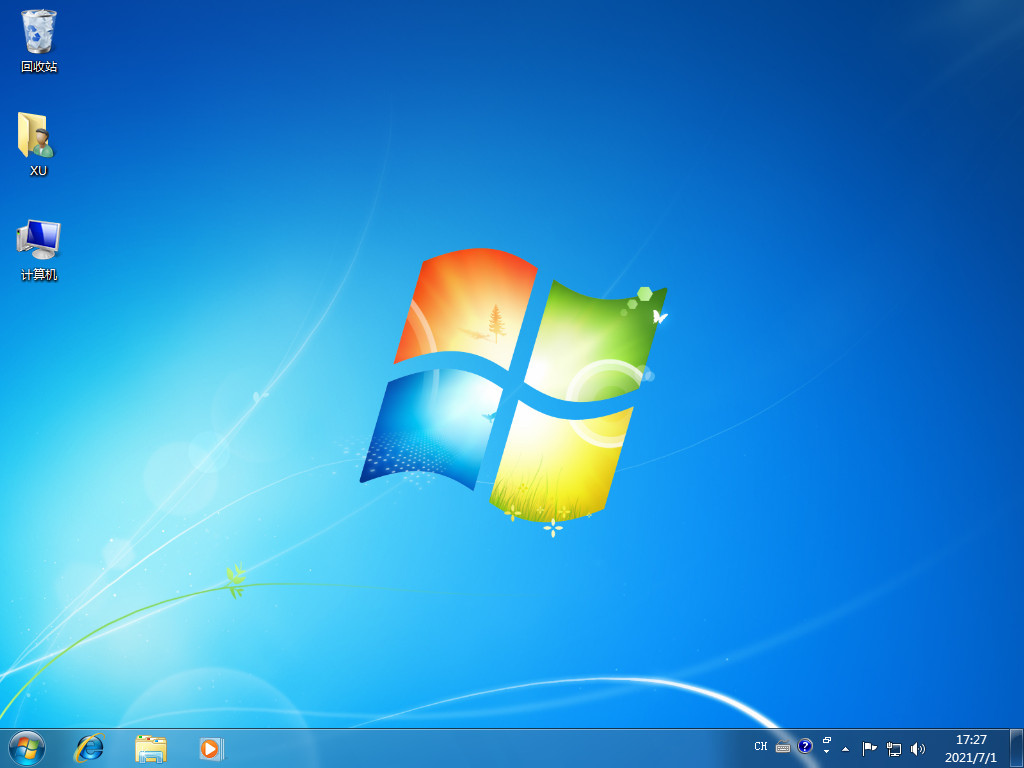
是不是很简单呢,只要跟着软件提示一步一步进行就可以了,有需要的小伙伴快去试试吧。
以上就是小编为大家整理的电脑一键重装系统教程,希望能对大家有所帮助。
 有用
26
有用
26


 小白系统
小白系统


 1000
1000 1000
1000 1000
1000 1000
1000 1000
1000 1000
1000 1000
1000 1000
1000 1000
1000 1000
1000猜您喜欢
- 笔者教你任务栏不显示打开的窗口怎么..2019/03/07
- win7系统重装软件有哪些2023/04/29
- 系统还原,小编教你怎么给win7进行系统..2018/05/31
- 重装win7系统费用多少?2024/02/20
- 小编教你exfat的缺点和优点有哪些..2018/10/23
- 详解我的文档在哪个盘2018/11/05
相关推荐
- Win7驱动下载:快速获取适用于Windows 7..2024/03/04
- U盘装系统Win7,简单步骤!2024/01/20
- U盘重装Win7系统,简单操作指南..2023/12/23
- 电脑重装系统u盘启动win7怎么操作..2023/04/15
- 怎么自己装系统win7系统旗舰版..2023/01/23
- win7系统如何进行重装2022/11/12














 关注微信公众号
关注微信公众号



